来源:小编 更新:2025-01-19 02:38:18
用手机看
你是不是也和我一样,在Win7系统上玩游戏时,总是被那讨厌的黑边困扰?别急,今天就来和你聊聊这个让人头疼的Win7游戏全屏问题,让你轻松告别黑边,畅享游戏乐趣!

你知道吗,Win7游戏全屏出现黑边,其实是个小问题,解决起来也不复杂。首先,我们要弄清楚,这黑边是怎么来的。一般来说,有以下几种原因:
1. 分辨率不匹配:如果你的游戏分辨率和电脑屏幕分辨率不一致,就会出现黑边。就像穿衣服,衣服太大太小都不舒服,分辨率不匹配的游戏画面也会显得别扭。
2. 显卡驱动问题:显卡驱动是电脑和显卡沟通的桥梁,如果驱动不兼容或者过旧,就会导致游戏无法全屏显示。
3. 游戏设置问题:有些游戏在默认情况下并不支持全屏,或者全屏设置被误修改,导致游戏无法正常全屏。

了解了黑边的原因,接下来就是对症下药,解决全屏问题啦!以下是一些实用的方法,让你轻松告别黑边:
1. 调整分辨率:这是最直接也是最有效的方法。打开你的游戏,找到设置选项,将分辨率调整为与电脑屏幕分辨率相同的值。这样,画面就不会出现黑边了。
2. 修改注册表:如果你不想每次玩游戏都调整分辨率,可以尝试修改注册表。按下Win键和R键,输入“regedit”,打开注册表编辑器。找到以下路径:
```
HKEY_LOCAL_MACHINE\\SYSTEM\\ControlSet001\\Control\\GraphicsDrivers\\Configuration
```
在这里,找到“Scaling”的值,将其修改为3(原值是4)。这样,大部分游戏应该都能全屏显示了。
3. 更新显卡驱动:如果你的显卡驱动过旧或不兼容,可以尝试更新显卡驱动。进入显卡官网,下载最新的驱动程序,按照提示安装即可。
4. 调整游戏设置:有些游戏在设置中提供了全屏选项。打开游戏设置,找到全屏设置,将其开启即可。
5. 使用第三方软件:市面上有一些第三方软件可以帮助解决游戏全屏问题,比如“Windows 7游戏全屏修复补丁V1.1”。不过,使用第三方软件时要谨慎,以免影响电脑安全。
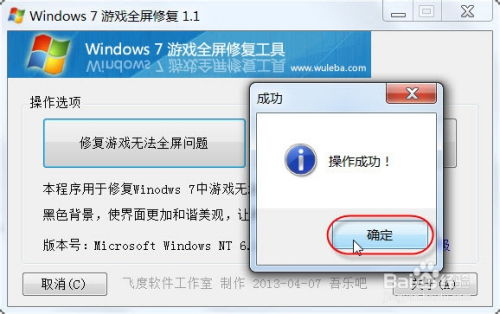
对于使用NVIDIA显卡(N卡)的用户,可以尝试以下方法:
1. 打开NVIDIA控制面板,选择“显示”——“更改平板显示器缩放”。
2. 选中“使用NVIDIA缩放功能”,然后重启电脑。
对于使用AMD显卡(A卡)的用户,可以尝试以下方法:
1. 确保使用最新的显卡驱动。
2. 进入显卡设置中心,选择“配置”——“属性”。
3. 将“缩放选项”下的“保持纵横比”改为“全屏幕”。
4. 进入屏幕分辨率设置界面,将分辨率设置为电脑屏幕的正常分辨率。
Win7游戏全屏问题虽然让人头疼,但其实解决起来并不难。通过调整分辨率、修改注册表、更新显卡驱动、调整游戏设置等方法,你就能轻松告别黑边,畅享游戏乐趣。希望这篇文章能帮到你,让我们一起在游戏中尽情飞翔吧!